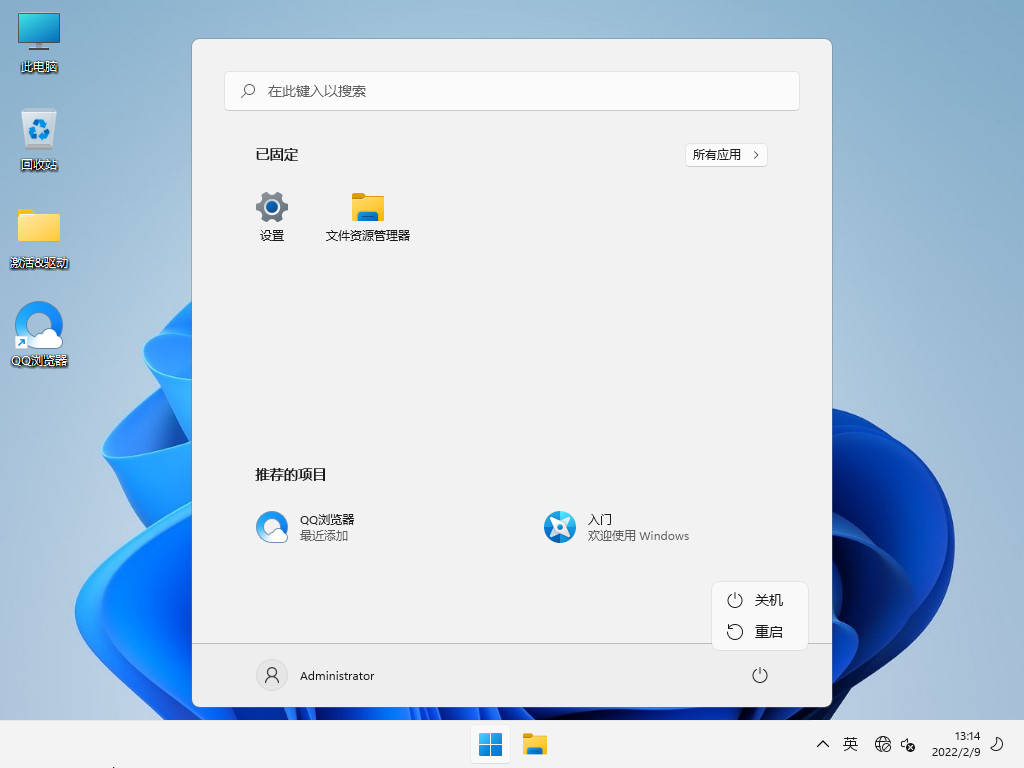Win11 22000.556 官方正式版 V2022.03
Win11 22000.556 官方正式版 V2022.03更新内容
亮点
更新操作系统Windows的安全性。
改进
重要: 为了确保此版本中的某些更新能够正常工作,Windows Web 体验包Microsoft Store更新。 如果“应用设置》”设置已启用,则会自动安装最新版本的包。 也可以手动安装当前 Windows Web 体验包。 有关更新 Windows Web 体验包和启用 Microsoft Store 自动更新的信息,请参阅如何在 Microsoft Store 中更新 Windows Web 体验包。
此安全更新包括 2022 年 2 月 15 日发布的更新 KB5010414 (的一部分) 并解决了以下问题:
解决尝试重置 Windows 设备且其应用具有包含重分析数据的文件夹(例如 Microsoft OneDrive 或 Microsoft OneDrive for Business)时发生的已知 问题。 选择“删除所有内容”时,可能无法删除从本地下载Microsoft OneDrive同步的文件。 安装此更新后,某些设备 (7) 7 天,以完全解决问题并防止文件在重置后保留。 为立即生效,可以使用更新疑难解答Windows中的说明手动触发Windows故障排除。
如果已安装早期更新,则仅此包中包含的新更新将下载并安装在设备上。
有关安全漏洞详细信息,请参阅安全更新指南网站和 2022 年 3 月安全更新。
Win11 22000.556 官方正式版 V2022.03安装方法
1、硬盘安装(注:禁止插入U盘)
先关闭电脑中的各种杀毒软件,否则容易出现安装失败
下载本站系统iso文件,并把iso文件解压到D盘或者其他盘,切记不能解压在桌面或解压在系统盘C盘,然后打开解压文件夹中的【一键安装系统】。

点击【立即重装系统】之后,全程自动安装。
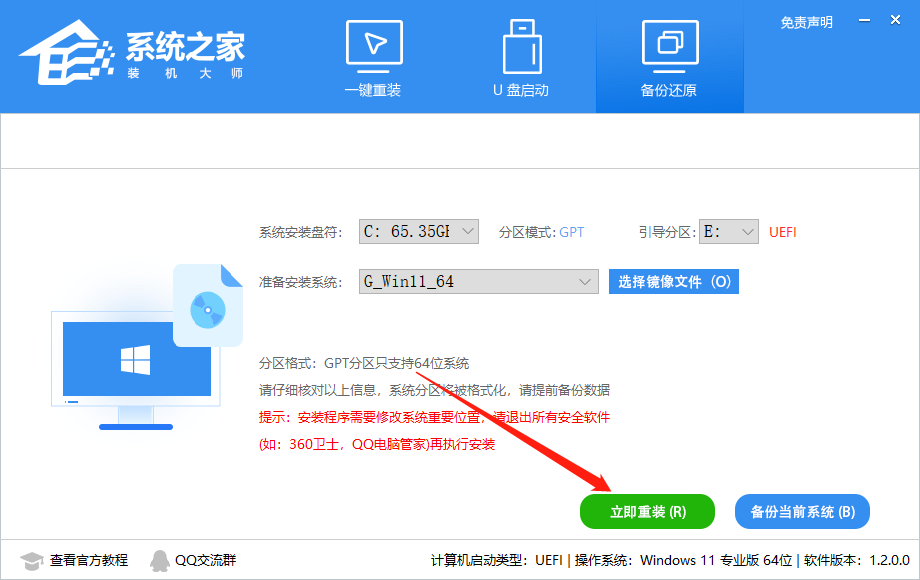
备注:比较老的机型如安装失败需用【硬盘安装器(备用)】才可正常安装。
2、U盘安装(有U盘)
下载U盘启动盘制作工具,推荐【系统之家装机大师】。
插入U盘,一键制作USB启动盘,将下载的系统复制到已制作启动完成的U盘里,重启电脑,设置U盘为第一启动项,启动进入PE,运行桌面上的“PE一键装机”,即可启动GHOST进行镜像安装。